时间:2019-07-16 19:57:49 来源:www.win7qijian.com 作者:系统玩家
戴尔 3670是一款商业台式机,该型号采用Intel 酷睿i5 9400F 第九代Cpu。默认设置自带了win10系统,最近有很多网民改了win7后发现进不了系统,由于默认设置戴尔 3670安装win7是无法使用的,除了BIOS时要关掉安全起动外,也要采用win7新品,否则安装后USB和集显不能使用,要采用本网站的win7新品才可以,那么戴尔 3670台式机怎么装win7呢。小编就教大家怎么装戴尔 3670台式机装win7的方法和步骤,本次实例教程建议大家采用uefi+gpt模式正确引导安装,戴尔设备9代Cpu不兼容传统正确引导,详细实例教程如下。
戴尔 3670台式机安装win7步骤如下:
一、安装前的准备工作
1、8G左右的移动u盘,移动u盘启动盘制作工具(pE特性:1,无一捆缚任何软件的启动盘。2,支持pE自动修补UEFI+GPT正确引导。)
2、支持intel 9代Cpu的win7系统下载:win7旗舰版系统下载(完美支持intel 9代Cpu戴尔设备usb驱动和uhd 610集显驱动,完美支持win7系统)
二、戴尔 3670台式机装win7系统BIOS设置步骤
1、启动一直按F2进入BIOS,按F2进入BIOS界面,转换到secure BOOT页面,选择secure Boot Enable按回车键改为Disabled,关掉安全起动,如下图所示;
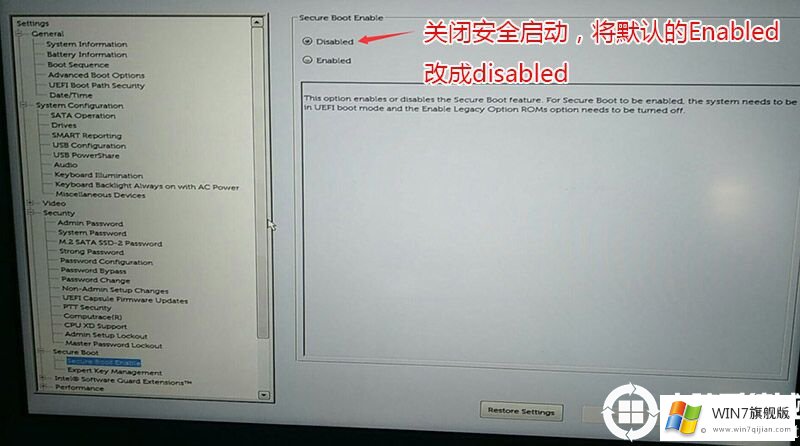
注:戴尔的电脑每做一歩BIOS变更记得应用一下
2、转换到BOOT Sequence项,如果将boot list Opion正确引导模式选择为uefi,这里一定记得设置uefi,不然戴尔设备正确引导不上,如图所示;

3、转换到转换到sercurity将幻灯片 sercurity右边幻灯片 ON前边的勾除掉,如图所示;
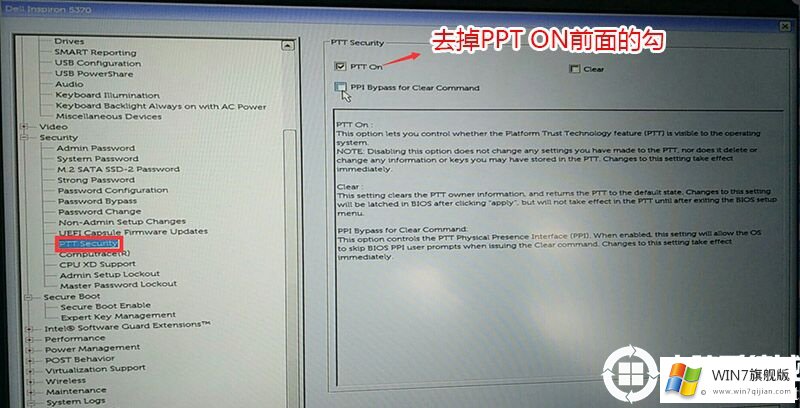
4、注意:转换到system configuration项,如果硬盘模式是raid,将sata operatior硬盘模式改成ahci模式,不然有些移动u盘进入pE后找不到硬盘,改了后选择撤出并保存BIOS,如图所示;
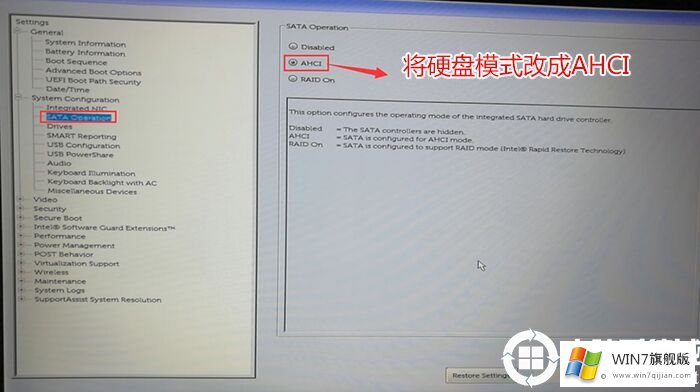
5、插进制作好移动u盘启动盘,重新启动时不断的按住f12,打开快速正确引导莱单,选择鉴别的移动u盘起动回车键从移动u盘起动,如图所示;

三、改硬盘分区文件格式为guid系统分区(戴尔 3670台式机装win7建议采用GPT系统分区)
1、选择移动u盘启动盘进入pE后,在桌面运作DiskGenius分区工具,点击工具栏的【固态盘】,选择【变换分区表类型为MBR文件格式】,然后点击【快速系统分区】进行系统分区;
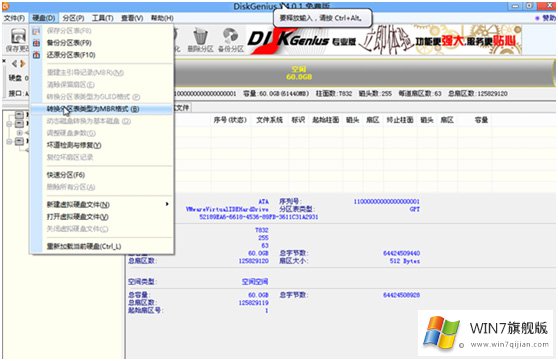
注:也可以直接采用UEFI+GPT正确引导安装
以上操作完成后,运行桌面的"小兵一键装机"工具,紧接着首先点击预览,在移动u盘找到我们下载好的ghost版本信息的iso或者gho文件,以c盘为系统盘,把win7重装系统在c盘内,点击确定,如图所示:
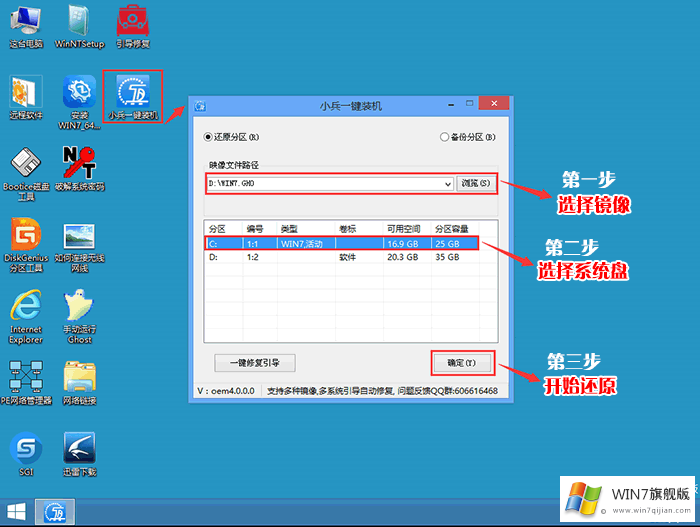
2、点击开始后,等待释放出GHO程序安装,电脑便会自动重启电脑。

3、拔出来移动u盘电脑重启后,系统会自动完成后续的程序安装,直到看到桌面,系统就完全安装成功了。
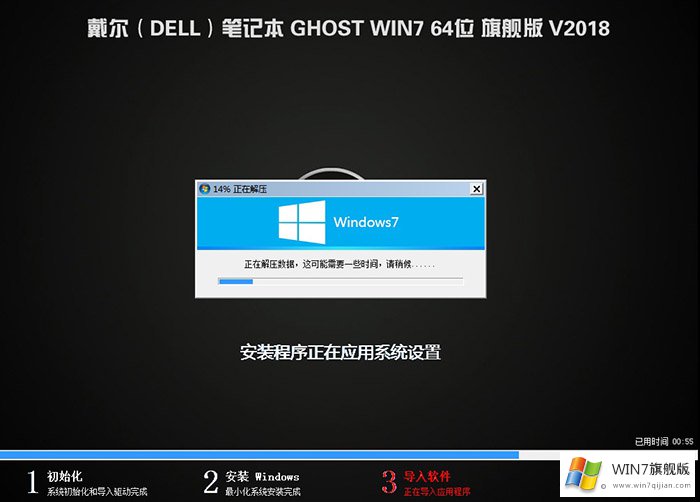
以上就是戴尔3670台式机装win7系统的方法,安装过程中注意一定要采用uefi+gpt正确引导模式,而且有些移动u盘启动盘不兼容uefi+gpt修补,容易安装失败,更多实例教程请关注win7旗舰版(win7qijian.com)。